如何在谷歌浏览器中调整隐私设置

一、打开隐私设置页面
1. 首先,打开谷歌浏览器,在浏览器窗口的右上角,点击三点图标(即菜单按钮),会弹出一个下拉菜单。
2. 在下拉菜单中,找到并点击“设置”选项,进入浏览器的设置页面。
3. 在设置页面左侧的导航栏中,选择“隐私和安全”选项,此时右侧页面就会显示与隐私设置相关的内容。
二、调整Cookie设置
1. 在隐私和安全页面中,找到“Cookies和其他网站数据”部分。
2. 点击“允许所有网站存储和访问Cookie数据(推荐)”下拉菜单,你可以选择不同的选项:
- “不允许任何网站存储和访问Cookie数据”,这样浏览器将阻止所有网站设置或访问Cookie,但这可能会影响某些网站的正常功能。
- “仅允许来自您访问的网站存储和访问Cookie数据(推荐)”,这是比较折中的选择,只允许当前访问的网站使用Cookie,在一定程度上保护了隐私,同时也能保证大部分网站的正常使用。
- “允许所有网站存储和访问Cookie数据(推荐)”,此选项会使所有网站都能自由地设置和读取Cookie,隐私性相对较低,但能提供更流畅的浏览体验。
三、清除浏览数据
1. 在隐私和安全页面中,找到“清除浏览数据”部分。
2. 点击“清除数据”按钮,会弹出一个对话框,让你选择要清除的数据类型和时间范围。
3. 你可以选择清除“浏览历史记录”“下载历史记录”“Cookie及其他网站数据”和“缓存的图片和文件”等不同类型的数据。
4. 对于时间范围,可以选择“全部时间”“过去一小时”“过去24小时”“过去7天”等选项,根据你的需求进行选择。
5. 选择好后,点击“清除数据”按钮,浏览器就会开始清除相应的数据。
四、管理网站权限
1. 在隐私和安全页面中,找到“网站设置”部分。
2. 在这里,你可以对各个网站的权限进行详细管理,例如:
- 位置:选择是否允许网站获取你的地理位置信息。如果担心隐私泄露,可以选择“不允许网站获取您的位置”。
- 通知:控制网站是否可以向你发送通知。若不想被打扰,可设置为“不允许网站发送通知”。
- 摄像头和麦克风:决定哪些网站可以使用你的摄像头和麦克风。对于不需要使用这些设备的网站,可以将其权限设置为“禁止”。
- 广告:可以开启或关闭个性化广告。关闭个性化广告后,浏览器会减少根据你的浏览历史投放针对性广告的次数。
五、启用隐身模式
1. 当你希望在不留下任何浏览记录的情况下浏览网页时,可以使用隐身模式。
2. 要启动隐身模式,只需点击浏览器窗口右上角的三点图标,然后在弹出的菜单中选择“新建无痕/隐身窗口”即可。
3. 在隐身模式下,浏览器不会保存你的浏览历史、Cookie、表单数据等信息,关闭窗口后,所有的数据都会被自动清除。
通过以上步骤,你可以在谷歌浏览器中根据自己的需求调整隐私设置,更好地保护自己的个人隐私和浏览安全。同时,定期检查和更新隐私设置也是很重要的,以适应不断变化的网络环境和安全需求。希望这篇文章能帮助你轻松完成谷歌浏览器的隐私设置调整。
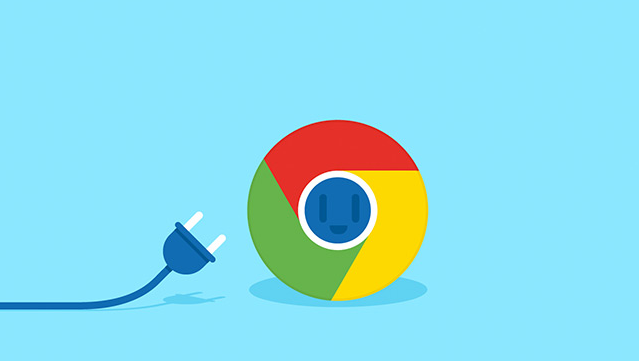
谷歌浏览器官方最新版下载安装教程
谷歌浏览器提供官方最新版下载,本教程讲解完整安装流程。用户可快速完成下载安装,体验最新功能。

谷歌浏览器智能缓存管理与手动清理全流程操作
谷歌浏览器支持智能缓存管理,同时提供手动清理选项,可提升浏览器性能。文章详细讲解操作流程和优化方法,帮助用户保持浏览流畅,节省存储空间。
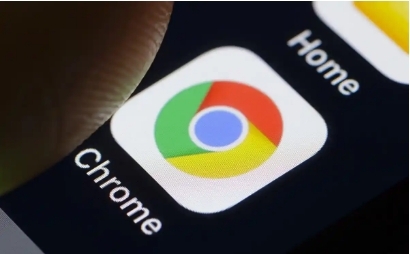
谷歌浏览器扩展插件安全性评测方法
谷歌浏览器扩展插件虽能增强功能,但安全性参差不齐。本文分享评测方法,帮助用户识别潜在隐患,保障浏览器稳定运行与个人数据安全。
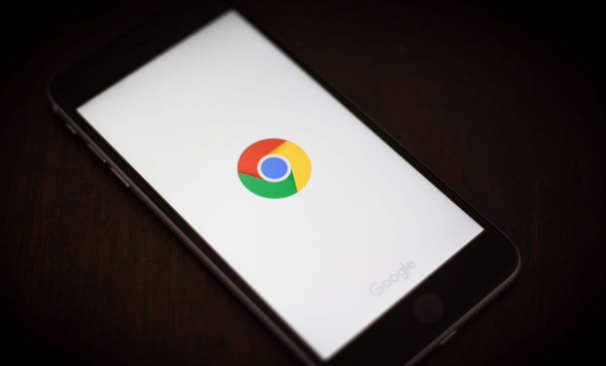
谷歌浏览器密码自动填充安全保护设置教程
谷歌浏览器密码自动填充具备安全保护功能,详尽设置教程帮助用户保障账号安全,防止信息泄露。

Google Chrome适配Win10的版本在哪下载
Google Chrome适配Win10的版本在哪下载?本文提供Win10专用版本官方下载地址及安装建议。
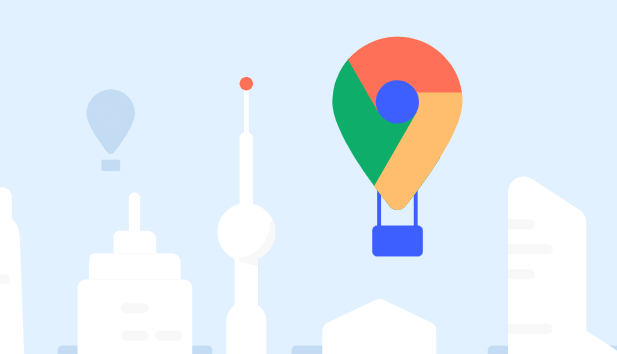
谷歌浏览器网页字体大小调整及个性化设置教程
谷歌浏览器支持网页字体大小及样式个性化调整,详细教程帮助用户根据需求定制视觉效果,提升阅读舒适度。

如何在安卓手机上安装Chrome浏览器?
谷歌浏览器 Google Chrome完全免费,跨平台支持 Windows、Mac 和 Linux 桌面系统,同时也有 iOS、Android 的手机版 平板版,你几乎可以在任何智能设备上使用到它。

轻量化版谷歌浏览器怎么下载?<下载与安装方法>
谷歌Chrome是谷歌开发的网页浏览器,具有出色的稳定性和安全性。那么如何下载和安装轻量化版谷歌Chrome呢?其实方法有很多

如何用百度下载chrome浏览器
如何用百度下载chrome浏览器?Google Chrome,又称Google浏览器,是个由Google(谷歌)公司开发的网页浏览器。该浏览器是基于Chromium开源软件所撰写。

如何安装win xp版谷歌浏览器
如何安装win xp版谷歌浏览器?虽然电脑中会自带浏览器,但很多用户都习惯使用自己熟悉的第三方浏览器。

如何修复谷歌浏览器下载文件“被阻止”?<解决方法>
如果你在网上,你总是面临安全风险。幸运的是,浏览器开发者致力于让你的浏览体验尽可能的安全。

在程序文件中怎么安装 Google Chrome?
Google Chrome 浏览器的用户在安装后可能无法在其硬盘驱动器上找到可执行程序。这可以归因于谷歌Chrome将自己安装在用户目录中。这样做的好处是浏览器不需要安装管理权限,缺点是需要为系统的每个用户单独安装。

使用Chrome书签的11个秘密!
Chrome书签可以让你轻松标记出你想重新访问的页面。但是,部分是因为给一个页面添加书签太容易了,书签可能会有点失控。有时很难找到你想要的书签。即使你已经掌握了基本知识,还有很多大多数人不知道的书签功能。

手机版谷歌浏览器怎么设置中文
手机版谷歌浏览器怎么设置中文?接下来就让小编给大家带来手机版谷歌浏览器中文设置步骤一览,感兴趣的朋友千万不要错过了。

谷歌浏览器网页内容显示不全怎么办
谷歌浏览器网页内容显示不全怎么办?有这个疑惑朋友快来和小编看看谷歌浏览器网页内容显示不全的解决办法,希望能帮助到大家。

如何使用谷歌浏览器任务管理器?
Chrome任务管理器不仅显示中央处理器,内存和网络使用的每个打开的标签和插件,它还允许你用鼠标点击杀死个别进程,类似于Windows任务管理器或macOS活动监视器。

如何修复每个页面上的错误谷歌浏览器?<解决方法>
错误谷歌浏览器对于更新这个广受欢迎的浏览器的最新版本的用户来说是很常见的问题。
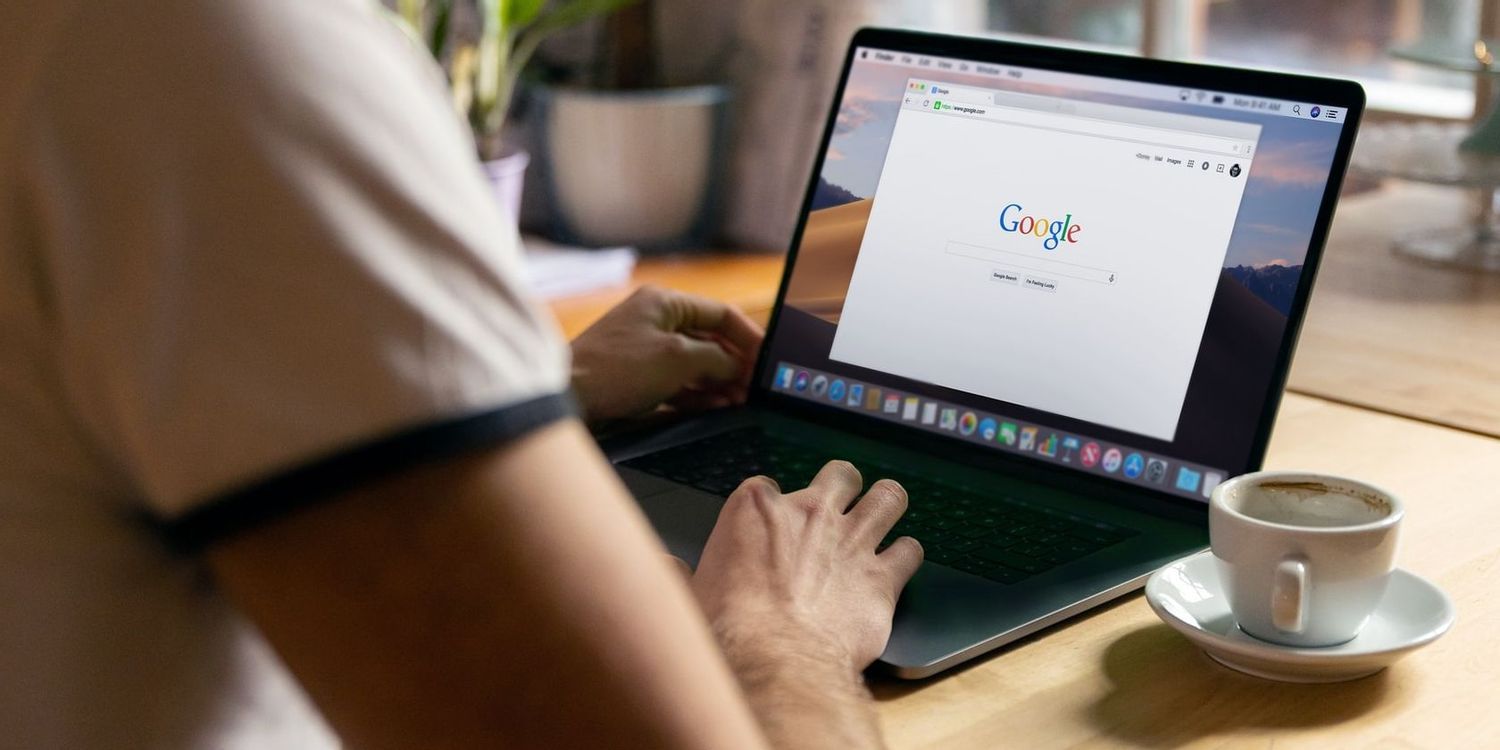
如何在 Google Chrome 上删除 Bing 搜索?
您在 Google Chrome 上的 URL 栏中键入搜索时,您期望的是 Google 搜索。但您可能会看到 Bing、Yahoo 或其他随机搜索引擎。您可能不小心设置了其他内容,或者某些防病毒程序会自动更改它





